Nem láthatók az elérhető vezeték nélküli hálózatok, ha az energiagazdálkodási séma Repülőgép módra van állítva – ThinkPad 11e
Nem láthatók az elérhető vezeték nélküli hálózatok, ha az energiagazdálkodási séma Repülőgép módra van állítva – ThinkPad 11e
Nem láthatók az elérhető vezeték nélküli hálózatok, ha az energiagazdálkodási séma Repülőgép módra van állítva – ThinkPad 11e
Tünet
Egyes ThinkPad 11e modelleken a rendszer nem jelenít meg vezeték nélküli hálózatokat. Az energiasémát Repülőgép módra állította.
Alkalmazható márkák
ThinkPad
Alkalmazható rendszerek
ThinkPad 11e
Operációs rendszerek
Microsoft Windows 10
Megoldás
Ha az energiasémát Repülőgép módra konfigurálták, előfordulhat, hogy a vezeték nélküli kártya nem működik megfelelően.
A probléma megoldásához kövesse az alábbi lépéseket:
- Nyissa meg a Vezérlőpultot ( Windows billentyű + X, majd válassza a Vezérlőpult lehetőséget, vagy keresse meg és válassza ki a Vezérlőpultot). Lásd: Hol van a vezérlőpult?
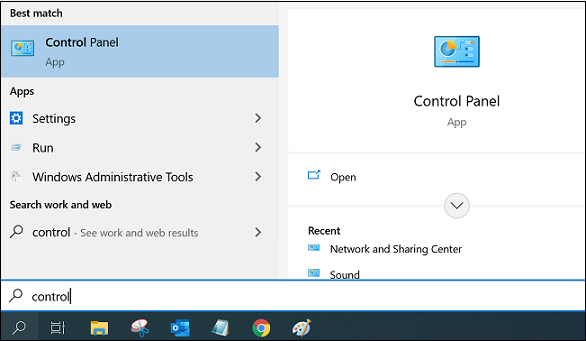
- Válassza az Energiagazdálkodási lehetőségek lehetőséget . Windows korábbi verzióiban nyissa meg a Rendszer és biztonság lehetőséget . Ezután nyissa meg az Energiagazdálkodási lehetőségeket .
- Az Energiagazdálkodási séma kiválasztása vagy testreszabása alatt válassza a Kiegyensúlyozott lehetőséget a Repülőgép mód helyett.
Ha a vezeték nélküli kártya továbbra sem jelenít meg vezeték nélküli hálózatokat, kövesse az alábbi lépéseket:
- Nyissa meg a Vezérlőpultot ( Windows billentyű + X, majd válassza a Vezérlőpult lehetőséget, vagy keresse meg és válassza ki a Vezérlőpultot). Lásd: Hol van a vezérlőpult?
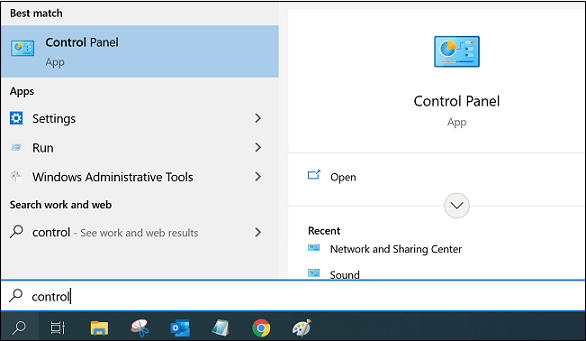
- Nyissa meg a Hálózati és megosztási központot . Windows korábbi verzióiban nyissa meg a Hálózat és internet lehetőséget . Ezután nyissa meg a Hálózati és megosztási központot .
- Kattintson az Adapterbeállítások módosítása elemre a bal oldali oszlopban.
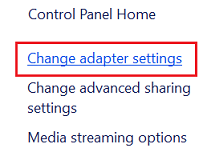
- Keresse meg a Wi-Fi vagy a Vezeték nélküli hálózati kapcsolat ikonját, és kattintson rá jobb gombbal. Ezután válassza a Letiltás lehetőséget .
- Kattintson a jobb gombbal újra ugyanarra az ikonra, és válassza az Engedélyezés lehetőséget .
Megjegyzés: Ha a vezeték nélküli kártya továbbra sem működik, forduljon Lenovo ügyfélszolgálatához.
Kapcsolódó cikkek
Visszajelzése segít javítani az általános élményt

